方正保护卡MAX版说明书
方正保护卡MAX版 说明书

方正保护卡MAX版使用手册目 录1 方正保护卡MAX版安装流程 (1)2 方正保护卡MAX版及操作系统的安装 (2)2.1安装前的准备 (2)2.2安装发送端 (2)2.3网络拷贝 (10)2.4硬盘复制 (14)3 自动维护 (15)4 系统设定 (17)4.1密码设定 (17)4.2参数设定 (18)4.3分区信息 (19)4.4工具 (19)4.5重新分区 (20)4.6更版 (20)4.7移除 (20)4.8版本信息 (20)5 MAXCONTROL/MAXUSER使用方法 (21)5.1系统安装要求 (21)5.2设定要求 (21)5.3移除 (21)5.4M AX C ONTROL说明 (21)5.5控制及软件功能切换区 (22)5.6总管密码输入及开机系统选择切换区 (23)5.7功能控制菜单区 (23)5.8主窗口 (24)5.9状态栏 (24)5.10注意事项 (24)6 自动分配IP操作流程 (25)附录一热键提示 (27)附录二LINUX系统安装说明 (28)附录三网域登录使用方式 (31)附录四常见问题解答 (33)1 方正保护卡MAX版安装流程2 方正保护卡MAX版及操作系统的安装首先非常感谢您使用方正产品。
方正保护卡MAX版能大批量地完成整个计算机机房系统及软件的安装或更新。
先将一台安装好方正保护卡MAX版系统、操作系统及应用软件的计算机设定为发送端,其余所有的计算机利用方正保护卡MAX版附带的SNCOPY网络联机拷贝盘设定为接收端,通过网络将发送端的硬盘数据同时复制到所有的计算机中,并自动修改所有计算机的IP地址等网络设置,完成整个计算机机房系统的安装和更新。
2.1 安装前的准备安装本系统前,请您确认以下相关事项:1、请进入您计算机CMOS管理界面1)将CMOS中的病毒警告关闭。
2)将CMOS中显卡以外的映射地址设为Disable。
3)将CMOS中的Network/LAN引导选项,设为Enabled或设定为网络优先启动(该项没有,可以不设定)。
方正软件保护卡

方正软件保护卡公司名称:方正科技集团股份有限公司网址:服务热线:4006-000-666如果本手册和软件有所不符,请以软件为准。
本手册会在不断修改中,恕不另行通知。
对于该文档中可能出现的错误或者因使用本文档而造成的任何损失,本公司对此并不负有任何法律责任。
产品介绍方正软件保护卡是方正科技集团股份有限公司最新推出的局域网计算机维护系统,集数据保护、磁盘分区管理和局域网计算机部署三大功能于一身,并创造性地将所有功能的操作界面移植到了Windows操作系统之上,极大地增强了产品的易用性和扩展性,方便了客户的使用。
与传统保护卡相比,方正软件保护卡具有如下创新点:1.Windows操作模式,产品模块化突破了传统保护卡底层实模式(DOS界面)操作方式的限制,将主要功能分为三个功能模块“EzBACK”-数据保护、“EzClone”-网络部署、“Partition”-磁盘分区,创造性的与Windows操作系统相结合,提高了产品的稳定性、可操作性和界面的美观性。
最多可以支持安装8个操作系统。
解决了网络传输时使用DOS驱动封装包的问题,解决了网络传输时设备的兼容性问题,较Dos保护卡大幅度提高了机房维护的效率。
2.立即还原,采用独立的多点复原方式方正软件保护卡采用了先进的数据隔离技术,突破了传统保护卡单点或两点保护的极限,可自动或手动建立多个还原点(最多可达到256个还原点)。
EzBACK 模块支持在Windows之上创建进度(还原点),突破了原有的在DOS下建立还原点的方式,并且建立后无需重新启动Windows。
采用多点后,可以针对不同的用户需求,建立不同的还原点,实现在一套操作系统平台下,快速在多种软件环境之间的切换。
3.网络部署,多点批量部署模式方正软件保护卡的“网络部署”功能将传统保护卡“增量拷贝”的单点增量拷贝功能,创新的提升为多点批量部署的功能,实现增量传输。
“网络部署”模块,在Windows系统中实现,传输时调用Windows下的网卡驱动进行网络传输,解决使用DOS下网卡包驱动传输时不稳定的问题。
方正保护卡使用指南

方正保护卡使用指南前言◎欢迎使用方正保护卡◆◆◆◆◆◆◆◆◆◆◆◆◆◆◆◆◆◆◆◆◆◆◆◆◆◆◆◆◆◆◆◆◆◆◆◆◆◆◆◆◆◆◆◆◆◆◆◆◆◆※本手册所有图形仅供参考,请您以实际软件界面为准。
※请您在做安装、移除、修改方正保护卡操作时,备份好您的硬盘数据,如果数据丢失,本公司不予找回。
※软件版本如有变更恕不另行通知。
◆◆◆◆◆◆◆◆◆◆◆◆◆◆◆◆◆◆◆◆◆◆◆◆◆◆◆◆◆◆◆◆◆◆◆◆◆◆◆◆◆◆◆◆◆◆◆◆◆◆方正保护卡广泛应用于学校机房或网吧等局域网环境,成为广大机房管理者的得力助手。
它以方便、安全的优势备受系统管理者的青睐。
目录1.产品介绍 (1)1.1产品说明 (1)1.2功能简介 (1)1.3最低硬件配置 (2)1.4支持的操作系统 (2)1.5支持的文件系统 (3)2.快速开始指南 (4)2.1安装方正保护卡 (4)2.2安装流程图 (5)2.2.1 安装发送端流程图 (5)2.2.2 网络克隆接收端流程图 (6)2.3安装发送端(以﹤全新安装﹥为例) (7)2.3.1 选择安装方式——全新安装 (7)2.3.2 安装操作系统及应用软件 (9)2.3.3 安装方正保护卡操作系统驱动 (10)2.3.4 安装完成 (11)2.3.5 设置发送端网络拷贝信息 (11)2.4网络克隆接收端 (12)2.4.1 网络安装接收端底层驱动 (12)2.4.2 配置接收端信息(IP地址/计算机名) .. 152.4.3 传送操作系统数据 (17)3.已经安装好操作系统后安装方正保护卡 (20)3.1安装方正保护卡 (20)3.2选择安装方式 (20)3.2.1 简易安装和保留安装 (20)3.2.2 安装操作系统 (22)3.2.3 安装方正保护卡系统驱动 (23)3.3网络克隆接收端 (23)4.高级使用指南 (24)4.1安装多操作系统 (24)4.1.1 安装方正保护卡 (24)4.1.2 选择安装方式(全新安装) (24)4.1.3 用方正保护卡划分硬盘分区 (25)4.1.4 安装操作系统及应用软件 (26)4.1.5 安装方正保护卡操作系统驱动 (26)4.1.6 网络拷贝、自动修改IP (26)4.2网络工具 (26)4.2.1 网络升级 (28)4.2.2 传输参数 (28)4.2.3 传输CMOS (28)4.2.4 时钟同步 (28)4.2.5 网络测试 (29)5.方正保护卡管理功能设置指南 (30)5.1系统模式 (30)5.1.1 总管模式 (30)5.1.2 保护模式 (30)5.2还原/备份/保留 (31)5.2.1 还原 (31)5.2.2 备份---也称永久写入 (32)5.2.3 暂时保留 (32)5.3系统管理 (32)5.3.1 开机设定 (33)5.3.2 待机设置 (34)5.3.3 分区信息 (35)5.3.4 CMOS保护设置 (37)5.4网络拷贝设置 (38)5.4.1 网络拷贝模式 (39)5.4.2 接收端开机自动连线 (40)5.4.3 启用DHCP服务 (40)5.5工具箱 (40)5.5.1 特殊设置 (41)5.5.1.1驱动设置 (42)5.5.1.2特殊参数设置 (42)5.5.2 硬盘复制 (42)5.6系统卸载与升级 (42)5.6.1 升级 (43)5.6.2 卸载 (43)5.7保存退出 (44)6.附录一常见问题解答 (45)1.产品介绍1.1 产品说明方正保护卡是针对计算机机房从集中部署到便捷、灵活、快速维护的新一代产品。
方正软件保护卡使用说明
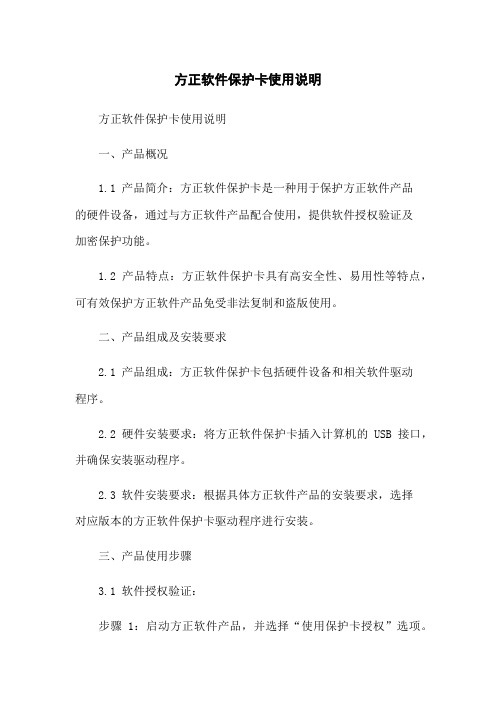
方正软件保护卡使用说明方正软件保护卡使用说明一、产品概况1.1 产品简介:方正软件保护卡是一种用于保护方正软件产品的硬件设备,通过与方正软件产品配合使用,提供软件授权验证及加密保护功能。
1.2 产品特点:方正软件保护卡具有高安全性、易用性等特点,可有效保护方正软件产品免受非法复制和盗版使用。
二、产品组成及安装要求2.1 产品组成:方正软件保护卡包括硬件设备和相关软件驱动程序。
2.2 硬件安装要求:将方正软件保护卡插入计算机的USB接口,并确保安装驱动程序。
2.3 软件安装要求:根据具体方正软件产品的安装要求,选择对应版本的方正软件保护卡驱动程序进行安装。
三、产品使用步骤3.1 软件授权验证:步骤1:启动方正软件产品,并选择“使用保护卡授权”选项。
步骤2:插入方正软件保护卡到计算机USB接口。
步骤3:方正软件产品将自动进行授权验证,验证通过后即可正常使用。
3.2 软件加密保护:步骤1:使用方正软件保护卡所提供的加密工具对软件进行加密。
步骤2:加密后的软件文件,并替代原始软件文件。
步骤3:使用方正软件产品时,需要保证方正软件保护卡插入计算机USB接口,方能正常运行。
四、产品常见故障及解决方法4.1 无法识别方正软件保护卡:解决方法:首先检查保护卡是否正确插入计算机USB接口,如果插入正确但仍无法识别,尝试将保护卡插入其他USB接口重新识别。
4.2 授权验证失败:解决方法:检查保护卡是否损坏,可尝试重新插拔保护卡并重新进行授权验证。
若问题仍然存在,请联系方正软件客服人员进行进一步处理。
五、本文档涉及附件附件1:方正软件保护卡驱动程序安装包附件2:方正软件保护卡使用示例图片六、法律名词及注释1. 保护卡:对方正软件产品进行授权验证及加密保护的硬件设备,依据相关法律法规规定。
2. 非法复制:未经授权擅自复制、破解、传播方正软件产品的行为,违反相关法律法规。
3. 盗版使用:未经授权使用非正版方正软件产品的行为,违反相关法律法规。
方正软件保护卡使用说明
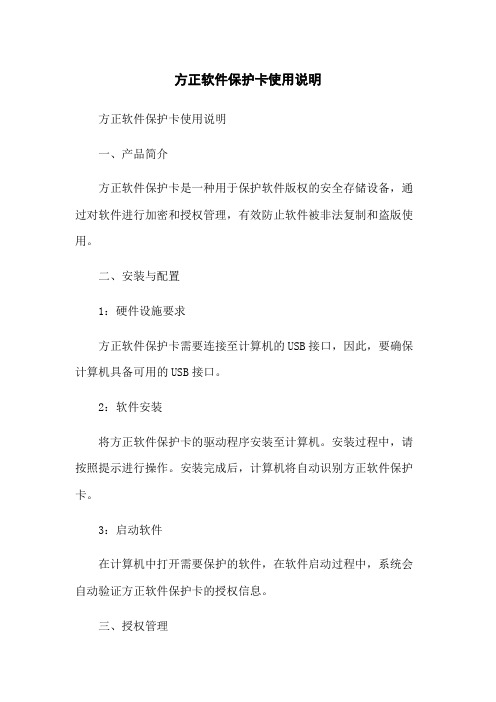
方正软件保护卡使用说明方正软件保护卡使用说明一、产品简介方正软件保护卡是一种用于保护软件版权的安全存储设备,通过对软件进行加密和授权管理,有效防止软件被非法复制和盗版使用。
二、安装与配置1:硬件设施要求方正软件保护卡需要连接至计算机的USB接口,因此,要确保计算机具备可用的USB接口。
2:软件安装将方正软件保护卡的驱动程序安装至计算机。
安装过程中,请按照提示进行操作。
安装完成后,计算机将自动识别方正软件保护卡。
3:启动软件在计算机中打开需要保护的软件,在软件启动过程中,系统会自动验证方正软件保护卡的授权信息。
三、授权管理1:软件授权在启动软件之前,方正软件保护卡会验证软件的授权信息。
未经授权的软件将无法启动或使用。
2:授权更新在软件升级或延期授权时,需要进行授权更新操作。
首先,请将新的授权文件保存至计算机,然后通过方正软件保护卡管理工具进行授权更新。
四、常见问题解答1:方正软件保护卡无法识别怎么办?答:请确保方正软件保护卡已经正确连接至计算机的USB接口,并且驱动程序已经安装成功。
如果问题仍然存在,请尝试更换USB接口或联系我们的技术支持。
2:软件无法启动是因为方正软件保护卡授权问题吗?答:是的,方正软件保护卡会验证软件的授权信息。
如果软件未经授权,将无法启动。
请确保您已经获得有效的授权。
附件:1:方正软件保护卡驱动程序安装包2:方正软件保护卡管理工具法律名词及注释:1:版权:指著作权人对其著作享有的权利,包括复制、发行、展示等权利。
2:授权:指著作权人对他人在特定条件下使用其作品的许可。
3:盗版:指未经著作权人许可,擅自复制、发行或使用其作品的行为。
方正软件保护卡-网络管理中心 说明书
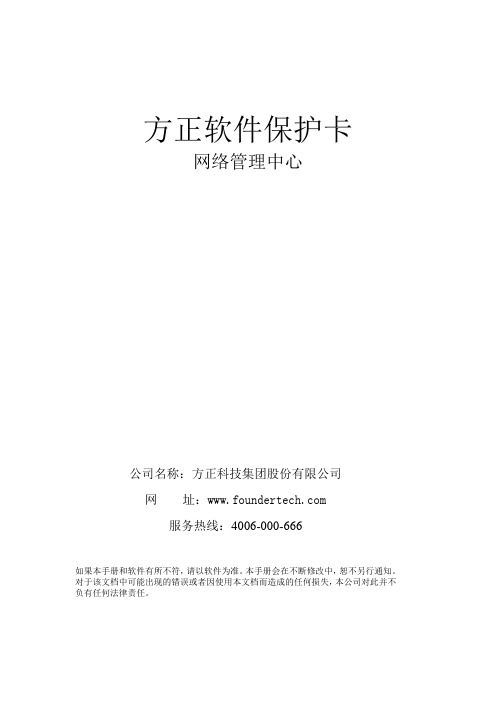
方正软件保护卡网络管理中心公司名称:方正科技集团股份有限公司网址:服务热线:4006-000-666如果本手册和软件有所不符,请以软件为准。
本手册会在不断修改中,恕不另行通知。
对于该文档中可能出现的错误或者因使用本文档而造成的任何损失,本公司对此并不负有任何法律责任。
第一章产品简介方正软件保护卡-网络管理中心是针对方正软件保护卡机房管理系统而研发的远程监控操作平台,是对公共机房内计算机的维护和监视管理中心。
可以使用网络管理中心对机房内已经安装了方正软件保护卡的计算机进行有效的监控,包括对客户端计算机的硬件资产监控,客户端恶意进程监控、客户端计算机安装软件监控,客户端网络使用情况监控;重启、唤醒、关闭客户端;远程为客户端计算机创建进度、恢复进度、时钟同步;还可以对客户端发送消息,锁定客户端键盘鼠标、屏蔽客户端外网等。
方正软件保护卡-网络管理中心机房管理系统是对机房维护与监控的完美结合,必将成为机房管理员的有力助手。
拥有方正软件保护卡-网络管理中心机房管理系统,您便可以分享到功能强大的机房维护客户控制技术,使您的工作变得更加轻松!1.1监控构成方正软件保护卡-网络管理中心由两部分构成:控制端和受控端。
控制端是指任意一台已安装方正软件保护卡—网络管理中心的计算机。
注意:此计算机可以不安装方正软件保护卡驱动程序(不是必须的)。
受控端是指已安装方正软件保护卡驱动程序的计算机。
注意:该计算机必须为机房模式,才能受控。
设置选项在受控端计算机保护卡主界面“系统设置”中。
1.2网络管理中心主界面布局方正软件保护卡-网络管理中心界面1.3网络管理中心的功能网络管理中心功能包含客户端监视和客户端控制两大功能模块。
监视模块可以查看客户机实时属性或者历史属性、监视客户端恶意进程、软硬件资产和网络状态;控制模块可以对被控端进行远程重启、远程唤醒、远程关机、远程创建进度、恢复进度、时钟同步,还可以对所有受控端计算机发送消息,锁定客户端键盘鼠标、屏蔽客户端外网和全部网络等操作。
方正增量保护卡(增强版)用户手册
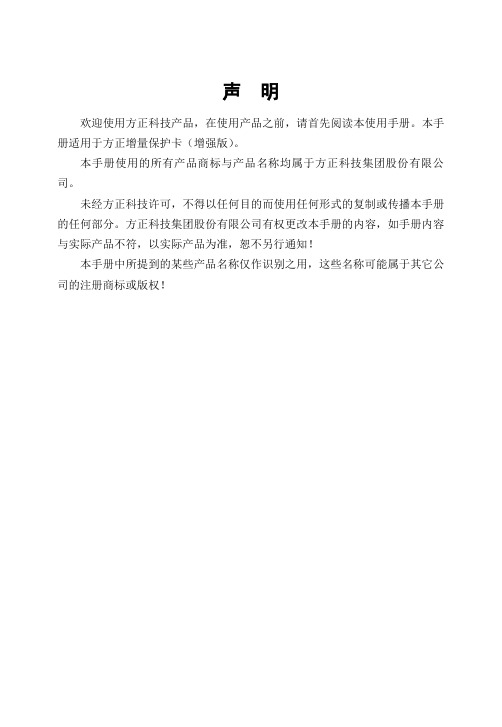
声明欢迎使用方正科技产品,在使用产品之前,请首先阅读本使用手册。
本手册适用于方正增量保护卡(增强版)。
本手册使用的所有产品商标与产品名称均属于方正科技集团股份有限公司。
未经方正科技许可,不得以任何目的而使用任何形式的复制或传播本手册的任何部分。
方正科技集团股份有限公司有权更改本手册的内容,如手册内容与实际产品不符,以实际产品为准,恕不另行通知!本手册中所提到的某些产品名称仅作识别之用,这些名称可能属于其它公司的注册商标或版权!目录使用手册阅读导航 (4)第一章产品介绍 (5)1、产品说明 (5)2、产品规格 (5)3、产品特色 (6)4、系统需求 (7)5、安装流程图 (8)第二章在单机或网络中的第一台计算机上进行安装 (9)1、在本机已经安装操作系统情况下的安装步骤 (12)2、在本机无操作系统或需要安装多操作系统时的安装 (13)3、在操作系统中安装保护卡上层驱动程序 (17)4、设置保留文件夹和文件 (20)5、系统的优化 (24)第三章网络安装与网络拷贝 (26)1、进入网络拷贝 (26)2、进入接收端 (27)3、分组 (28)4、发送数据、命令和修改IP (29)5、断点续传 (34)6、增量数据的网络拷贝 (35)第四章设置 (36)1、PC设置 (36)2、密码设置 (37)3、选项 (38)4、磁盘信息 (41)5、网络拷贝 (41)26、重新分区 (42)7、版本升级 (42)8、卸载 (43)9、关于 (44)10、计费扩展 (45)11、选择网卡 (46)附录一、LINUX安装指南 (48)3使用手册阅读导航尊敬的客户,您好!欢迎使用方正科技产品,在使用产品之前,请首先阅读本使用手册。
根据您的具体需要和实际情况,您可以按照不同的方式来阅读本手册。
一、如果您在使用方正增量保护卡(增强版)前已经安装好操作系统和所有的应用软件,并使用正常,您希望安装时保留硬盘上的所有内容,请参阅第二章“1、在本机已经安装操作系统情况下的安装步骤”。
方正二合一保护卡使用指南
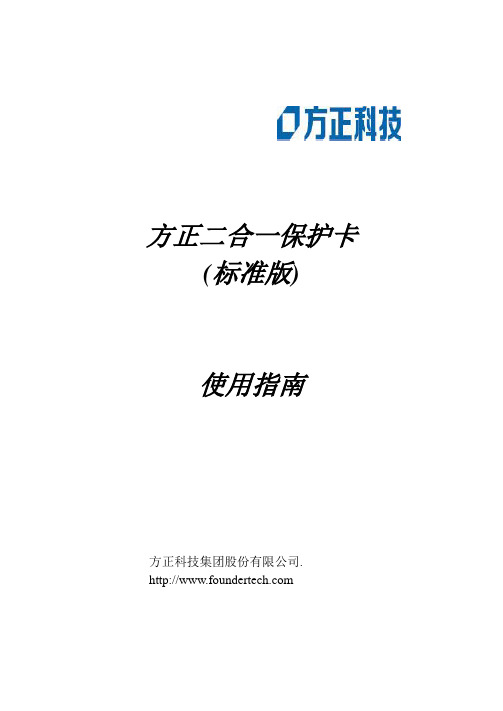
方正二合一保护卡(标准版)使用指南方正科技集团股份有限公司.前言◎欢迎使用方正二合一保护卡!◆◆◆◆◆◆◆◆◆◆◆◆◆◆◆◆◆◆◆◆◆◆◆◆◆◆◆◆◆◆◆◆◆◆◆◆◆◆◆◆◆◆◆◆◆◆◆◆◆◆※本手册所有的产品商标与产品名称均属于方正科技集团股份有限公司。
※本手册所有图形仅供参考,请您以实际软件界面为准。
※保护卡上的任何贴纸标签请勿自行撕毁,否则会影响到产品的质保期限的认定,本公司有权拒绝更换。
※人为损坏或由不可抗力因素引起的硬件损坏不予保修。
※请您保护好您的保护卡密码,如果密码遗失,请您告之购货渠道,否则我们无法为您提供服务。
※请您在做安装、移除、修改保护卡操作时,备份好您的硬盘数据,如果数据丢失,本公司不予找回。
◆◆◆◆◆◆◆◆◆◆◆◆◆◆◆◆◆◆◆◆◆◆◆◆◆◆◆◆◆◆◆◆◆◆◆◆◆◆◆◆◆◆◆◆◆◆◆◆◆◆保护卡是对局域网内计算机机房进行搭建、部署、维护的一种专用设备,集网络安装、数据恢复和网络更新功能于一身。
该卡广泛应用于学校机房、企事业单位或网吧等局域网环境,成为广大机房管理者的得力助手。
它以方便、快捷、安全的优势备受机房管理者的青睐。
◎质量保证及其升级说明保护卡实行一年质保,其间本公司将竭诚为您提供主版本内的免费升级服务,升级后的版本和使用手册中的界面或内容有所出入的,请您以实际界面为准,如有需要解答的问题,请您及时联系我们的技术部门。
感谢您对本公司产品的厚爱!目录本手册阅读导航1.产品介绍 ............................................................................ 61.1.产品说明 ..................................................................................... 61.2.功能简介 ..................................................................................... 61.3.最低硬件配置 ............................................................................. 71.4.支持的操作系统 ......................................................................... 71.5.支持的文件系统 ......................................................................... 72.快速开始指南 .................................................................... 82.1.安装保护卡 ................................................................................. 82.2.选择安装方式(全新安装)...................................................... 82.3.安装操作系统和保护卡驱动.................................................. 112.3.1.安装操作系统及应用软件.......................................... 112.3.2.安装保护卡驱动.......................................................... 112.3.3.安装完成...................................................................... 122.4.网络拷贝、自动修改IP ......................................................... 132.4.1.网络拷贝...................................................................... 132.4.2.自动修改IP ................................................................. 173.计算机已经安装好操作系统安装保护卡 .................... 203.1.安装保护卡 ............................................................................. 203.2.选择安装方式 ......................................................................... 203.2.1.保留安装...................................................................... 203.2.2.安装保护卡系统驱动.................................................. 223.2.3.网络拷贝...................................................................... 223.2.4.自动修改IP ................................................................. 234.高级使用指南 ................................................................ 23安装保护卡........................................................................... 234.1.1.选择安装方式(全新安装)...................................... 234.1.2.用保护卡划分硬盘分区.............................................. 244.1.3.安装操作系统及应用软件.......................................... 254.1.4.安装保护卡驱动.......................................................... 254.1.5.网络拷贝、自动修改IP ............................................. 254.2.Linux安装指南 ....................................................................... 264.2.1.保护卡分区界面.......................................................... 264.2.2.选择安装类型时,选择“定制”: ............................ 274.2.3.磁盘分区设置请选择“用手工分区”。
方正保护卡的安装
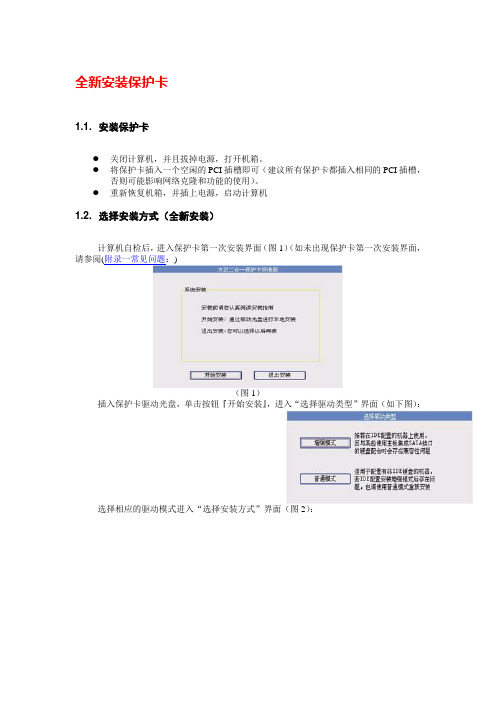
全新安装保护卡1.1. 安装保护卡●关闭计算机,并且拔掉电源,打开机箱。
●将保护卡插入一个空闲的PCI插槽即可(建议所有保护卡都插入相同的PCI插槽,否则可能影响网络克隆和功能的使用)。
●重新恢复机箱,并插上电源,启动计算机1.2. 选择安装方式(全新安装)计算机自检后,进入保护卡第一次安装界面(图1)(如未出现保护卡第一次安装界面,请参阅(附录一常见问题:)(图1)插入保护卡驱动光盘,单击按钮『开始安装』,进入“选择驱动类型”界面(如下图):选择相应的驱动模式进入“选择安装方式”界面(图2):(图2)如果您想保留原有操作系统,请您参阅“3.计算机已经安装好操作系统后安装保护卡”选择“全新安装”,重新划分硬盘分区,如下分区(图3):(图3)1、保护卡暂存区的大小为100MB-5GB,用来存储保护的数据变量。
2、暂存区的容量大小应结合用户日常使用的数据量及还原模式来设置。
3、一般情况下,我们推荐用户暂存区的容量设置为此操作系统下所有保护分区容量之和的5%~10%。
确认分区信息无误后,单击按钮『确定』。
系统重新启动后,出现操作系统引导界面,如图所示(图4):(图4)计算机已经安装好操作系统安装保护卡1.3. 安装保护卡●关闭计算机,并且拔掉电源,打开机箱。
●将保护卡插入一个空闲的PCI插槽即可(建议所有保护卡都插入相同的PCI插槽,否则可能影响网络拷贝和增量拷贝功能的使用)。
●重新恢复机箱,并插上电源,启动计算机1.4. 选择安装方式1.4.1.保留安装计算机加电自检后,进入保护卡第一次安装界面(图30)(如未出现保护卡第一次安装界面,请参阅附录问题解答):(图30)插入保护卡安装光盘,单击按钮〈开始安装〉,进入《选择安装方式》界面,选择“保留安装”,回车后,将会出现『保留安装』界面。
(图31)(图31)在这里选择保留C盘,出现分区界面(图32)可以进一步选择只保留C盘或者保留C盘和D盘。
(图32)将空闲空间重新划分(图33)(图33)确认分区信息没有错误后,单击按钮“确定”,系统重新启动后,出现操作系统引导界面(图34):(图34)。
方正软件保护卡使用说明(一)2024
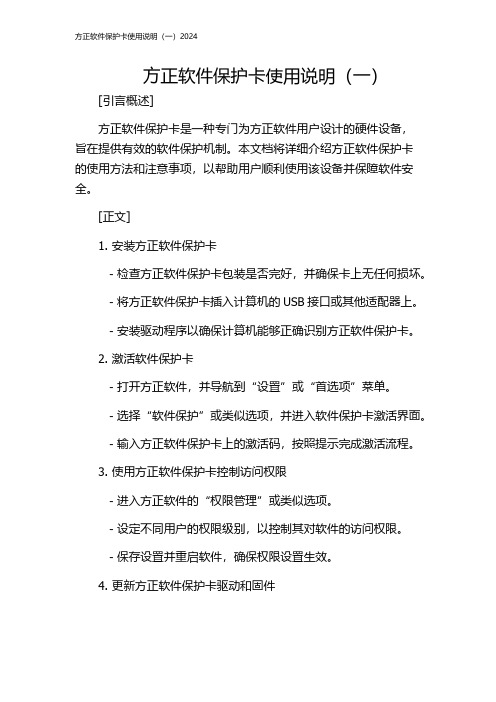
方正软件保护卡使用说明(一)[引言概述]方正软件保护卡是一种专门为方正软件用户设计的硬件设备,旨在提供有效的软件保护机制。
本文档将详细介绍方正软件保护卡的使用方法和注意事项,以帮助用户顺利使用该设备并保障软件安全。
[正文]1. 安装方正软件保护卡- 检查方正软件保护卡包装是否完好,并确保卡上无任何损坏。
- 将方正软件保护卡插入计算机的USB接口或其他适配器上。
- 安装驱动程序以确保计算机能够正确识别方正软件保护卡。
2. 激活软件保护卡- 打开方正软件,并导航到“设置”或“首选项”菜单。
- 选择“软件保护”或类似选项,并进入软件保护卡激活界面。
- 输入方正软件保护卡上的激活码,按照提示完成激活流程。
3. 使用方正软件保护卡控制访问权限- 进入方正软件的“权限管理”或类似选项。
- 设定不同用户的权限级别,以控制其对软件的访问权限。
- 保存设置并重启软件,确保权限设置生效。
4. 更新方正软件保护卡驱动和固件- 定期检查方正官方网站或软件保护卡厂商的官方渠道,了解最新的驱动程序和固件更新。
- 下载最新的驱动程序和固件,并按照提供的说明进行安装。
- 确保软件保护卡的驱动程序和固件保持更新,以确保其正常运作和安全性。
5. 常见问题解决- 如果遇到方正软件保护卡无法识别的问题,首先检查卡是否插紧,并确保驱动程序正确安装。
- 尝试将方正软件保护卡从一个USB接口插入另一个USB接口,以排除接口故障。
- 如有必要,联系方正官方技术支持或软件保护卡厂商的客户服务,寻求进一步的支持和解决方案。
[总结]方正软件保护卡是一种可靠的软件保护机制,通过正确安装、激活和设置权限,用户可以保障方正软件的安全和稳定运行。
定期更新驱动程序和固件,及时解决常见问题,能够最大限度地发挥软件保护卡的功能。
如需进一步了解和获得支持,请参考方正官方文档或联系客户服务。
方正保护卡

产品入门作为一套公共机房软件环境维护系统,方正软件保护卡主要包括以下几个模块:1、机房软件环境辅助建立。
2、机房软件环境部署。
3、机房软件环境保护。
4、机房软件环境更新。
5、机房软件环境实时监控。
方正软件保护卡的所有应用程序均运行在Windows操作系统之上,用户如果安装或者使用保护卡的维护工具,则必须在磁盘上至少具有一个Windows安装。
支持的Windows版本包括Windows2000系列(如果硬盘容量大于128G,要求SP4以后的版本)、Windows XP、Windows 7(32&64 bits)。
方正软件保护卡不支持在linux操作系统之上安装或者使用保护卡维护工具,但是支持linux分区的划分和对linux分区进行备份型保护。
提醒:在安装保护卡之前请检查网卡驱动是否支持“Header Data Split”。
如果支持该选项,请在设备管理器/网卡/属性/高级选项里面“Header Data Split”选项为关闭状态。
若不支持该选项,则正常安装。
一、机房软件环境辅助建立。
方正软件保护卡提供Windows之上的磁盘分区工具,用户必须使用该工具对磁盘进行分区划分以及多操作系统的规划,进行多操作系统规划后,保护卡将会在开机画面上显示多操作系统列表并按用户的选择引导进入选中的操作系统。
对于已经规划好的多操作系统布局,用户可以对某个操作系统进行安装,也可以进入该操作系统为该系统安装保护卡Windows驱动以开启对该操作系统的磁盘保护还原。
用户在规划多操作系统时,可以设置不同的操作系统具有相同容量的引导分区,然后使用保护卡提供的分区本地克隆工具进行操作系统的复制安装,这可以大大缩短安装多操作系统所需时间。
方正软件保护卡提供正版软件自动注册更新功能,在机房软件环境部署完成后,用户无需在各个克隆机上再次对软件进行注册,以达到即克即用。
用户在保护卡的系统设置界面中可以开启该功能。
二、机房软件环境部署。
方正保护卡MAX版3.38自订安装详细举例

本说明以自订安装为例(方正保护卡MAX版说明书)如果已经安装了方正保护卡MAX版,但因为GHOST后不起作用,建议重复最后一步。
1准备工作把保护卡驱动下载到电脑安装就可以/live/driver/Software.aspx下载还原卡驱动程序(MAX3.38.RAR),准备一张软盘。
双击M3.38-FZ.exe将保护卡驱动解压到软盘里。
请进入您计算机CMOS管理界面1)将CMOS中的病毒警告关闭。
2)将CMOS中显卡以外的映射地址设为Disable。
3)将CMOS中的Network/LAN引导选项,设为Enabled或设定为网络优先启动(该项没有,可以不设定)。
4)如CMOS中有Fast Boot的选项,请将此项设定为Disable(该项没有,可以不设定)。
2安装驱动插入软盘,按回车键。
选择自定安装。
确定,安装完成后根据提示重新启动。
重新启动后进入出现硬盘的分区界面:根据自己需要进行设定,设定好之后又要重新启动。
属性:(引导盘/资料盘):引导盘设置(在属性栏中进行设置):(系统盘)A:立即复原型引导盘,该类盘符用来安装引导系统。
需占用0MB~1004MB的暂存区空间,默认值为502MB。
(资料盘)S:共享资料盘,该类盘符用来存放数据,如果分区格式兼容,它的数据可以被不同的引导盘共同使用。
磁盘名称:(自己设定)启动显示在方正保护卡MAX版开机选单界面的名称。
资料盘的名称不显示在方正保护卡MAX版开机选单界面。
大小:(自己按情况而定)该分区的容量的大小。
分割类别:(按系统情况而定)引导盘和资料盘分区格式,如FAT32、NTFS等。
还原方式:(系统盘:每次复原),(资料盘:不使用)3 系统设定在方正保护卡MAX版开机选单界面上按F10键,输入管理员密码,会出现以下界面:密码设定:总管密码:进入功能菜单或总管模式、使用备份功能时,均要使用该密码,请牢记设定的密码。
备份密码:进行数据备份(CTRL+B)时需要的密码。
方正保护卡
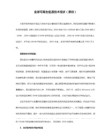
一、查询SN致电4006000666,询问二合一保护卡的版本是否是2.X的,如果是2.X的可以进入Advanced BIOS Features------Onboard Devices configration-----Founder Recovery Module 设置成disable即可。设置没在Advanced BIOS但在另一项中有Onboard Devices-Founder Recovery 设置成disable
二、因为还原卡驱动是写进bios的,你将还原卡拔掉以后, 重启会提示卸载,并输入卸载密码,才可以., 然后,开机按f8 ,进bios , 选择第二项 advanced bios features , 找到"第一启动顺序"-first boot sequence , 按回车,选择 hdd-0 , 按f10 保存 退出,就可以了.
3,如果不ቤተ መጻሕፍቲ ባይዱ进入操作系统时,请屏蔽掉保护卡ROM信息,使用DOS启动盘查看MAC地址
4,发送MAC地址至邮箱:service@ 易生公司将提供用户密码
注意:此密码只在当日有效。请提醒用户收到密码后马上输入并自行更改密码,否则需要重新生成。
(2)进入F10设置界面,进入“系统工具”——“分区信息”——设置启动分区属性为 C,如果分区为A和B属性则设置还原方式为“不还原”。
(3)进入“系统工具”——开机设定——开机隐藏选单——隐藏启动选单。
(4 ) 进入“系统工具”——待机设定——启用开机自动操作——指定启动盘,并设定启动等待时间为“0”秒。
三、保护卡的删除方法可以通过完全卸载或软屏蔽的方法进行,下述的第三种方法为软屏蔽的方式:
方正二合一保护卡使用说明书

1、界面简洁易懂,安装便捷。
2、支持常用的操作系统(Windows系列,Linux)。
3、支持常用的文件系统(如FAT16,FAT32,NTFS等)。
4、支持大容量硬盘。
5、提供CMOS保护和恢复功能。
6、可保护多个硬盘分区。
7、支持网络安装。
8、即插即用。
9、对Windows系列操作系统支持立即还原。
4.2.1.
(图39)
在保护卡操作系统引导界面回车,由LINUX安装系统光盘引导安装系统,下面是REDHAT9.0安装过程中需要特定设置的地方:
4.2.2.
(图40)
4.2.3.
(图41)
4.2.4.
(图42)
4.2.5.
(图43)
先选中“〈linux native〉”分区,再点击“EDIT”,出现以下界面:
3、设置好操作系统的IP地址、DNS、机器名等。
在保护卡安装时,保护卡已经对操作系统进行了分区规划,用户在进行系统安装的过程中不能再对分区信息进行变更,直接选择安装在C盘即可。
2.3.2.
将保护卡驱动光盘放入光驱会出现如下安装画面,按照您的产品及操作系统类型安装驱动程序。
选择要安装的驱动进入如下界面(如下图)
选择“全新安装”,重新划分硬盘分区,如下分区(图3):
(图3)
1、保护卡暂存区的大小为100MB-5GB,用来存储保护的数据变量。
2、暂存区的容量大小应结合用户日常使用的数据量及还原模式来设置。
3、一般情况下,我们推荐用户暂存区的容量设置为此操作系统下所有保护分区容量之和的5%~10%。
确认分区信息无误后,单击按钮『确定』。系统重新启动后,出现操作系统引导界面,如图所示(图4):
方正保护卡的安装和使用

方正保护卡的安装和使用方正二合一保护卡的安装方正二合一保护卡的资料已经随方正电脑赠送,一本使用指南(介绍的软件版本较旧)和一张安装光盘,安装光盘中的“方正保护卡使用指南.doc”对应于目前使用的版本。
现摘录该指南中关键内容做一说明。
一、分区并安装操作系统开机,出现方正保护卡安装界面,30秒后自动跳过,也可以单击“退出安装”跳过。
然后使用引导光盘启动到DOS界面,用PQ分区软件对硬盘进行分区,只划分一个主分区,并激活,安装WIN XP系统。
上次在师专培训时培训老师说只能用FDISK分区,唉,只有实践才能出真知,FDISK速度多慢呀!二、安装保护卡底层驱动重启计算机自检后,进入方正保护卡第一次安装界面。
插入方正保护卡驱动光盘,单击按钮『开始安装』,进入“选择安装方式”界面1、全新安装选择“全新安装”,重新划分硬盘分区,如下分区:这样做硬盘上所有数据都将被清除。
我不建议大家进行全新安装,因为这样会把我们刚才安装的WINXP清除掉。
2、“简易安装”:将保留硬盘所有分区数据,但只对硬盘C分区数据进行保护。
3、“保留安装”:只保留硬盘C分区数据,用户可以对硬盘剩余的空间重新进行划分。
在这里选择“保留安装”,出现分区界面:将空闲空间重新划分确认分区信息没有错误后,单击按钮“确定”,系统重新启动后,出现操作系统引导界面。
4、分区属性介绍:A:立即复原型引导盘,该类盘符用来安装引导系统。
需占用0MB~1004MB 的暂存区空间,默认值为502MB。
B:备份复原型引导盘,该类盘符用来安装引导系统,需占用与该引导盘容量相同的暂存区空间。
C:不复原型引导盘,该类盘符用来安装引导系统,不需要暂存区空间。
S:共享资料盘,该类盘符用来存放数据,如果分区格式兼容,它的数据可以被不同的引导盘共同使用。
P:专属资料盘,该类盘符用来存放数据,在分区格式兼容下,只有名称与某一个引导盘名称保持一致时,才能在该引导盘下使用,其它引导盘不能使用。
方正软件保护卡使用说明书
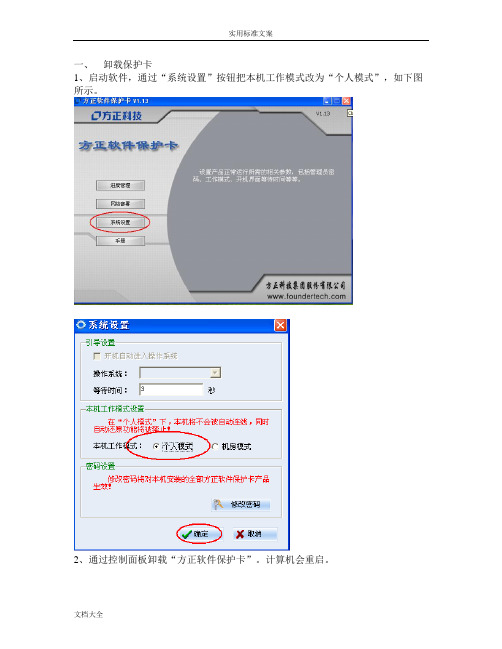
一、卸载保护卡
1、启动软件,通过“系统设置”按钮把本机工作模式改为“个人模式”,如下图所示。
2、通过控制面板卸载“方正软件保护卡”。
计算机会重启。
3、重启后计算机卸载方正软件保护卡,如下图选择“重启动”按钮重启计算机。
3、通过控制面板卸载“方正软件保护卡”。
如下图选择“重启动”按钮重启计算机。
二、单操作系统安装保护卡
1、运行“Founder_Protect_V1.13\setup”,如下图选择“保留操作系统安装”,按照提示选缺省安装即可。
三、网络克隆
0、检查windows xp的防火墙是否已关闭。
1、在母机上运行“方正软件保护卡”,选择“网络部署”,输入密码founder
2、选择画面上部的“网络设置”,如下图
3、选择画面左上角的“等待登录”,如下图
4、把要克隆的计算机上电(可能要按F2),等待所有要克隆的计算机全部显示出来后,选择右边的按钮“网络克隆”,所有分区都选上,开始克隆。
四、多操作系统安装保护卡
1、所有操作系统都安装完毕。
2、在前面几个操作系统上进行单操作系统安装。
3、在最后一个操作系统上进行多操作系统安装。
五、出现下图的授权错误时
1、把服务“Automation License Manager Service”启动类型改为“自
动”
2、把启动服务失败设置为“重新启动服务”。
- 1、下载文档前请自行甄别文档内容的完整性,平台不提供额外的编辑、内容补充、找答案等附加服务。
- 2、"仅部分预览"的文档,不可在线预览部分如存在完整性等问题,可反馈申请退款(可完整预览的文档不适用该条件!)。
- 3、如文档侵犯您的权益,请联系客服反馈,我们会尽快为您处理(人工客服工作时间:9:00-18:30)。
方正保护卡MAX版使用手册目录1 方正保护卡MAX版安装流程 (4)1 2 方正保护卡MAX版及操作系统的安装 (2)2.1安装前的准备 (2)2.2安装发送端 (2)2.3网络拷贝 (8)2.4硬盘复制 (10)3 自动维护 (12)4 系统设定 (14)4.1密码设定 (14)4.2参数设定 (15)4.3分区信息 (16)4.4工具 (16)4.5重新分区 (16)4.6更版 (16)4.7移除 (16)4.8版本信息 (16)5 MAXCONTROL/MAXUSER使用方法 (17)5.1.系统安装要求 (17)5.2.软件安装 (17)5.3.网络服务端说明 (18)5.4.软件分发功能 (22)6 自动分配IP操作流程 (26)附录一热键提示 (28)附录二LINUX系统安装说明 (29)附录三网域登录使用方式 (31)附录四常见问题解答 (33)1 方正保护卡MAX版安装流程2 方正保护卡MAX版及操作系统的安装首先非常感谢您使用方正产品。
方正保护卡MAX版能大批量地完成整个计算机机房系统及软件的安装或更新。
先将一台安装好方正保护卡MAX版系统、操作系统及应用软件的计算机设定为发送端,其余所有的计算机利用方正保护卡MAX版附带的SNCOPY网络联机拷贝盘设定为接收端,通过网络将发送端的硬盘数据同时复制到所有的计算机中,并自动修改所有计算机的IP地址等网络设置,完成整个计算机机房系统的安装和更新。
2.1 安装前的准备安装本系统前,请您确认以下相关事项:1、请进入您计算机CMOS管理界面1)将CMOS中的病毒警告关闭。
2)将CMOS中显卡以外的映射地址设为Disable。
3)将CMOS中的Network/LAN引导选项,设为Enabled或设定为网络优先启动(该项没有,可以不设定)。
4)如CMOS中有Fast Boot的选项,请将此项设定为Disable(该项没有,可以不设定)。
2、如需安装Windows NT Workstation,需安装NT补丁程序Service Pack3以上版本。
3、如需安装两个以上的操作系统,请注意:DOS和Windows NT4.0 Workstation系统只能安装在硬盘物理容量前2GB以内。
4、本系统不支持Microsoft操作系统的Server版本。
5、本系统安装过程中使用“自订安装”时,会对硬盘重新分区,因此会破坏硬盘的所有逻辑盘。
如果您的硬盘上有重要数据,请提前备份到其它存储体,或请直接使用“简易安装”,“简易安装”方式仅支持FDISK所划分的分区。
2.2 安装发送端2.2.1 安装方正保护卡MAX版系统1、计算机的电源打开。
2、在BIOS检测画面后,出现方正保护卡MAX版的硬件版本:“Restore Card MAX v3.X”如使用默认方式进入后不能正常的检测到方正保护卡MAX版的第一次安装界面,请重新启动计算机在出现方正保护卡MAX版的硬件版本提示时,按“CTRL+H”,输入密码后出现以下界面:硬件模式:选择方正保护卡MAX版使用的硬件模式,主要用于在计算机上没有发现方正保护卡MAX 版时选择不同的模式。
“不使用”为关闭方正保护卡MAX版的功能。
硬件密码:设定方正保护卡MAX版的硬件密码(默认值为空,请直接回车)。
热键提示:设定方正保护卡MAX版在“Restore Card MAXv3.X”界面中是否出现“CTRL+H”的热键提示。
1、 出现方正保护卡MAX 版的第一次安装界面:请检查一下硬盘的各项信息是否与CMOS 显示的相符,若硬盘信息不符请重新开机,进入BIOS 设定,重新检测硬盘的型号及容量。
2、硬盘数据正确,可以使用两种方式进行安装,即为自动网络搜索安装和本机安装,同时提供不安装的模式(下次启动时会再次提示该界面)。
自动网络搜索安装:该计算机会自动对网络进行搜索,并自动从发射端上复制方正保护卡MAX 版的分区信息,保护系统信息等。
操作方式为:进入界面,按F1键即可完成自动网络搜索安装。
本机安装:(包括简易安装、自订安装和网络安装)硬盘信息正确,请将方正保护卡MAX 版驱动盘插入驱动器中,按『Enter 』键继续,出现黑色屏幕,此时请不要重启,完成后出现下图安装界面:网络安装:硬盘信息正确,如需进行网络安装请按以下步骤操作:(第一次安装)在使用网络安装前,请先使用单机安装方法安装好一台计算机(安装方正保护卡MAX 版、操作系统和应用软件),以这台计算机为发送端,向接收端计算机传输数据,完成对大批量计算机的安装。
发送端设置:在计算机上,安装方正保护卡MAX 版系统、操作系统和应用软件。
方正保护卡MAX 版开机选单界面上按F10 →工具→网络拷贝工具→执行网络拷贝→发送端,发送端将等待接收端计算机登录。
接收端设置:选择“网络安装”出现一个提示:点击“确定”。
之后,自动进入接收端等待登录。
简易安装:保留硬盘所有的分区及分区内的所有数据。
“简易安装”会将硬盘上的分区及硬盘数据都保留下来。
按界面提示确认后,重新启动计算机后,方正保护卡MAX版已安装在您的计算机上。
注意:如使用“简易安装”的方式时,请先确定硬盘上已有分区和操作系统并且使用的分区工具为FDISK,如使用其它分区工具或保护系统分区,方正保护卡MAX版会提示出错。
自订安装:(删除硬盘的资料及分区,用方正保护卡MAX版重新分区,用于安装多个操作系统或变更原硬盘分区状况)。
将光标移至『自订安装』,按『Enter』,出现如下界面:确定后,计算机会进行驱动安装,在安装完成后出现“安装成功”,确认后计算机重新启动。
计算机重新启动后,出现硬盘的分区界面:属性:(引导盘/资料盘):引导盘设置(在属性栏中进行设置):A:立即复原型引导盘,该类盘符用来安装引导系统。
需占用0MB~1004MB的暂存区空间,默认值为502MB。
B:备份复原型引导盘,该类盘符用来安装引导系统,需占用与该引导盘容量相同的暂存区空间。
C:不复原型引导盘,该类盘符用来安装引导系统,不需要暂存区空间。
资料盘设置(在属性栏中进行设置)。
S:共享资料盘,该类盘符用来存放数据,如果分区格式兼容,它的数据可以被不同的引导盘共同使用。
P:专属资料盘,该类盘符用来存放数据,在分区格式兼容下,只有名称与某一个引导盘名称保持一致时,才能在该引导盘下使用,其它引导盘不能使用。
磁盘名称:启动显示在方正保护卡MAX版开机选单界面的名称。
资料盘的名称不显示在方正保护卡MAX版开机选单界面。
大小:该分区的容量的大小。
分割类别:引导盘和资料盘分区格式,如FAT32、NTFS等。
还原方式:快速复原引导盘:不使用:关闭快速还原引导盘的还原功能。
每次复原:每次开机时,系统会立即复原。
手动复原:每次进入的更改均会暂时保留,直到下一次以总管模式或使用『CTRL+R』输入资料还原密码进入系统时才会复原。
每日复原:每日第一次开机时,系统会自动复原。
每周复原:每周第一次开机时,系统会自动复原。
每月复原:每月第一次开机时,系统会自动复原。
每周日~六复原:每周日(~六)第一次开机时,系统会自动复原。
每月1~31日复原:每月1(~31)日第一次开机时,系统会自动复原。
备份复原型引导盘:不使用:关闭备份还原引导盘的还原功能。
每次复原:每次开机时,系统会进行复原。
手动复原:每次进入的更改均会暂时保留,到下一次以总管模式或输入资料还原密码进入系统时才会复原。
每日复原:每日第一次开机时,系统会自动复原。
每周复原:每周第一次开机时,系统会自动复原。
每月复原:每月第一次开机时,系统会自动复原。
每周日~六复原:每周日(~六)第一次开机时,系统会自动复原。
每月1~31日复原:每月1(~31)日第一次开机时,系统会自动复原。
一般引导盘:该类型的引导盘不具备复原的功能。
共用资料盘:(自动清除:在开机时自动清除资料盘分区内的所有资料,目前仅支持FAT16及FAT32档案格式)。
不使用:关闭共享资料盘的自动清除功能。
每次自动清除:每次开机时,系统会自动清除。
每日自动清除:每日的第一次开机时,系统会自动清除。
每周自动清除:每周的第一次开机时,系统会自动清除。
每月自动清除:每月的第一次开机时,系统会自动清除。
每周日~六自动清除:每周日(~六)第一次开机时,系统会自动清除。
每月1~31日自动清除:每月1(~31)日第一次开机时,系统会自动清除。
专属资料盘:(自动清除:在开机时自动清除资料盘分区内的所有资料,目前仅支持FAT16及FAT32档案格式)。
不使用:关闭共享资料盘的自动清除功能。
每日自动清除:每日的第一次开机时,系统会自动清除。
每周自动清除:每周的第一次开机时,系统会自动清除。
每月自动清除:每月的第一次开机时,系统会自动清除。
每周日~六自动清除:每周日(~六)的第一次开机时,系统会自动清除。
每月1~31日自动清除:每月1(~31)日的第一次开机时,系统会自动清除。
随引导盘复原:保持和引导盘一致的还原方式。
暂存区:硬盘保护系统在进行保护时需要占用的空间,该空间在系统下为不可见,同时用户不能使用。
立即复原型:最大1004MB,最小0MB,默认值为502MB。
备份复原型:占用一个和引导盘同样大小的空间来做备份暂存区,使用该引导盘时,系统会自动从硬盘剩余容量中扣除。
其它设定选项:F1:说明设定F2:密码设定Esc:储存/离开注意:一个引导盘最多管理3个资料盘。
2.2.2安装操作系统及应用软件:保存分区,重启计算机出现方正保护卡MAX版开机选单界面:快速复原型引导盘的系统安装:1、安装操作系统及应用软件:在方正保护卡MAX版开机选单界面按“上/下”方向键,选择进入要安装操作系统的分区,按“CTRL+ENTER”(进入总管模式),输入管理员密码(默认值为空),插入系统安装盘,格式化(Format)硬盘分区,安装操作系统。
2、优化Windows系统的运行速度:Windows系统安装完成后,请用总管模式进入系统,并将驱动盘放入驱动器中,选定并执行驱动盘中SETUP目录下的『SETUP.EXE』程序进行安装。
在Windows98系统下出现安装画面,在Windows2000/XP下系统出现安装画面,根据界面出现的安装选项进行所需的安装。
安装完成,按「确定」后重新启动,完成整个安装程序。
如需使用自动修改IP程序请参阅第五章。
●启用自动修改IP功能 (建议使用)将复选框选定会安装自动修改IP的程序,如需要使用自动修改IP程序,请选定安装。
●改变SWAP 至D盘 (建议使用)将复选框选定会将虚拟内存转移到D盘。
该功能将可提高系统运行速度。
如无D盘,使用此功能将出现错误提示。
●改变Outlook Express Mail到D:\mail将复选框选定会将Outlook Express邮件文件夹转移到D盘mail的目录之下。
